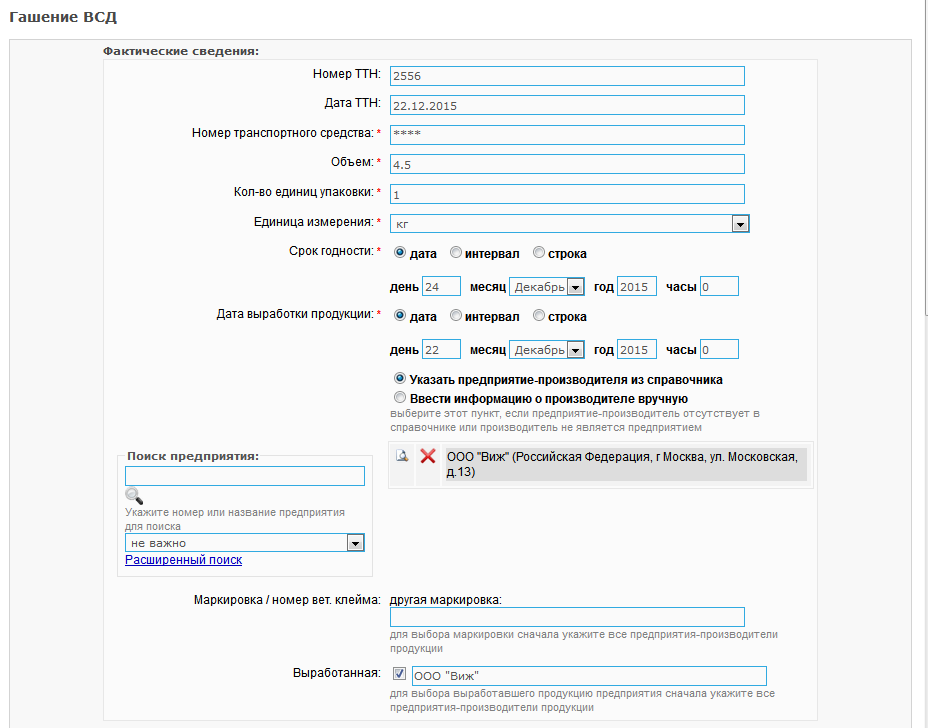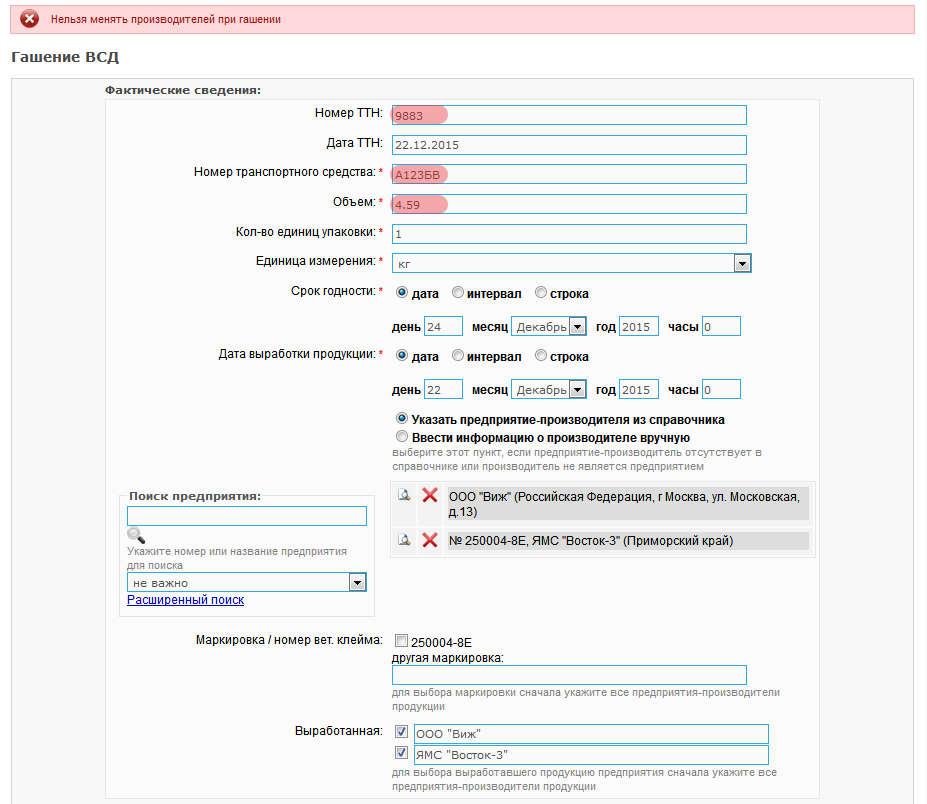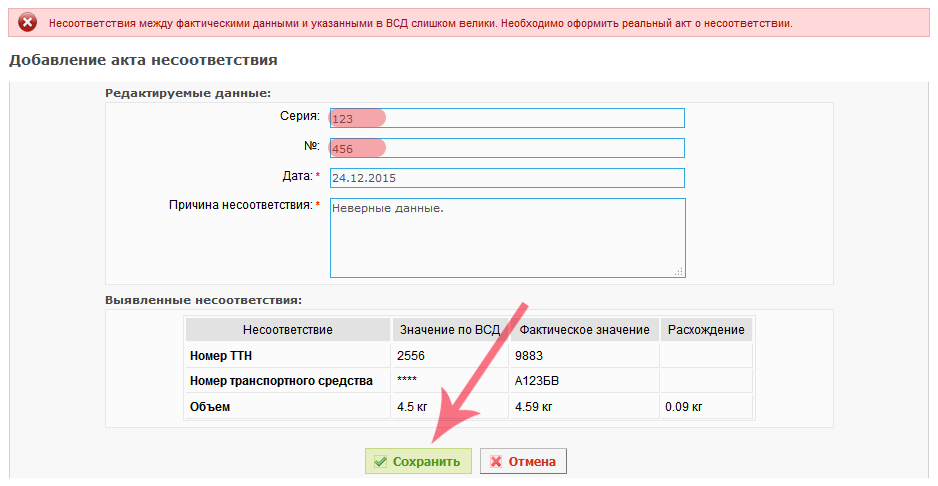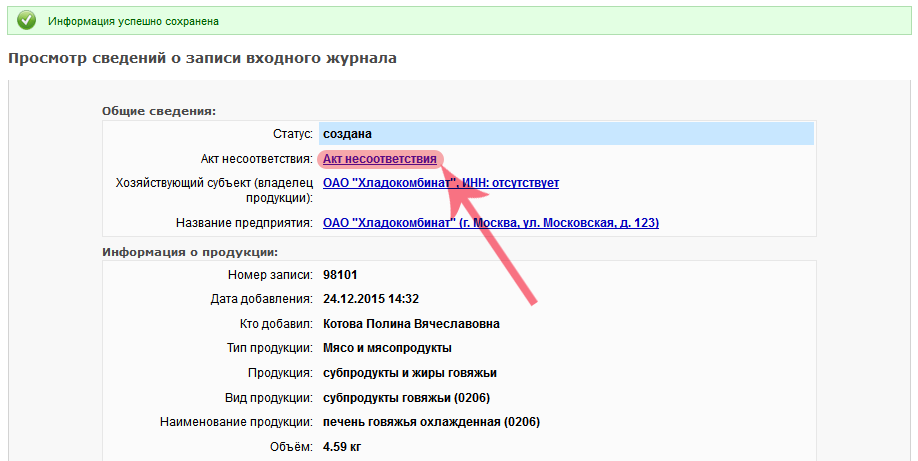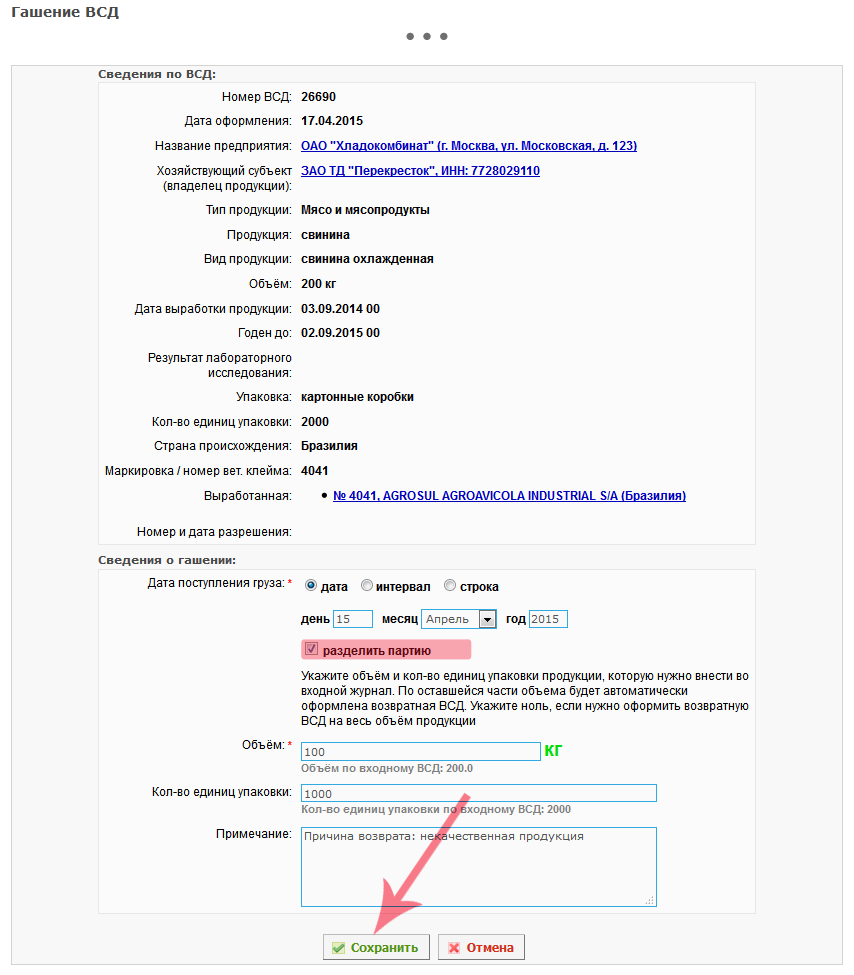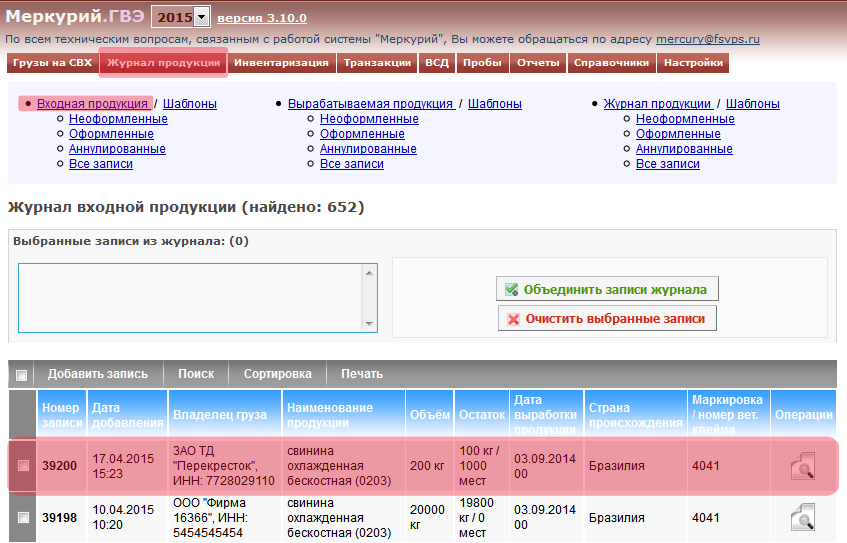Гашение продукции, поступившей по электронным ВСД, в Меркурий.ГВЭ
| Обратите внимание! Ознакомьтесь, пожалуйста, с новостью на официальном сайте Россельхознадзора от 13 июня 2019 г. «О порядке действий при гашении эВСД».
|
Общие сведения
В подсистеме Меркурий.ГВЭ реализована возможность гашения продукции, поступившей по электронным ветеринарно-сопроводительным документам (ВСД).
При поступлении партии груза на предприятие-получатель электронный ВСД, оформленному в подсистеме Меркурий.ГВЭ, гасится ветеринарным врачом.
Чтобы погасить электронный ВСД, в разделе главного меню "ВСД" следует перейти по ссылке "Входящие ВСД" → "Оформленные" (рис. 1). Найти в списке нужный ВСД и нажать на кнопку "Просмотр вет. сертификата":
В результате выполненных действий откроется страница "Просмотр информации о ВСД" (рис. 2). Если данный ВСД требуется погасить, то нужно нажать кнопку "Погасить":
После этого откроется страница "Гашение ВСД", где необходимо указать дату поступления груза.
Составление акта несоответствия
При поступлении груза на предприятие осуществляется его входящий контроль - сверка фактических сведений с данными, указанными в электронном ветеринарно-сопроводительном документе (ВСД). В случае, если были выявлены несоответствия фактических сведений с тем, что указано в ВСД, то продукция может быть принята на предприятие, но в этом случае составляется акт несоответствия (рис. 3).
В данном акте фиксируется расхождение количественных или качественных показателей и указываются фактические сведения о поступившей продукции. Приниматься продукция может только в случае выявления незначительных несоответствий. К незначительным расхождениям относятся следующие:
- ошибки в номере или дате ТТН;
- расхождение значений объема продукции (более чем на 5%);
- расхождение значений количества единиц упаковки;
- ошибка в наименовании единицы измерения.
Расхождение значения объема в пределах 5 % является допустимым, в этом случае акт несоответствия не составляется, но расхождение в объеме фиксируется в системе.
При гашении ВСД есть не редактируемые данные:
- нельзя менять даты выработки и срок годности, если указываемая дата раньше, чем в электронном ВСД;
- нельзя менять производителя продукции при гашении.
В случае, если были выявлены расхождения в сведениях, то для составления акта несоответствия необходимо в полях, доступных для редактирования, внести фактические значения (рис. 4).
После указания фактических данных, даты поступления груза и нажатия на кнопку "Погасить" внизу страницы, откроется форма "Добавление акта несоответствия", где отображается сводная таблица по расхождениям (рис. 5).
На данной странице необходимо указать следующие сведения:
- серия - указывается серия акта несоответствия;
- номер - указывается номер акта несоответствия;
- дата - дата оформления акта;
- причина - причина несоответствия (например, вынужденная перегруза продукции на другое транспортное средство в связи с поломкой).
После заполнения необходимых сведений необходимо нажать кнопку "Сохранить", после чего осуществится переход на запись журнала входной продукции, где содержится ссылка на акт несоответствия (рис. 6). Если перейти по данной ссылке, то откроется страница "Просмотр сведений об акте несоответствия", где есть кнопка "Печать" (рис .7).
При выводе акта на печать формируется акт об установленном расхождении по количеству и качеству при приемке товарно-материальных ценностей (рис. 8), который следует вывести на принтер средствами браузера.
Составление возвратного сертификата
При гашении ВСД имеется функция автоматического оформления возвратного ВСД с возможностью разделения партии на 2 части. Для этого необходимо поставить галочку "Разделить партию". Затем нужно ввести объем продукции, который будет погашен, количество единиц упаковки и причину возврата продукции (рис. 9):
После нажатия кнопки "Сохранить" по погашенному объему создается запись во входном журнале предприятия-получателя, а по оставшейся части объема автоматически оформляется возвратный ВСД. Если нужно оформить возвратный ВСД на весь объем продукции, необходимо указать объем равным нулю.
После сохранения откроется страница "Просмотр сведений о записи входного журнала" (рис. 10), на которой отображается вся информация о поступившей продукции, также предоставляется возможность создать шаблон записи входного журнала и аннулировать данную запись:
Просмотреть данную запись можно также в разделе главного меню "Журнал продукции" → "Входная продукция" (рис. 11). Более подробное описание работы с Журналом входной продукции располагается по ссылке.
Ссылки
- http://mercury.vetrf.ru/gve - Веб-интерфейс подсистемы "Меркурий.ГВЭ"
См. также
- Подсистема государственной ветеринарной экспертизы (Меркурий.ГВЭ)
- Автоматизированная система Меркурий